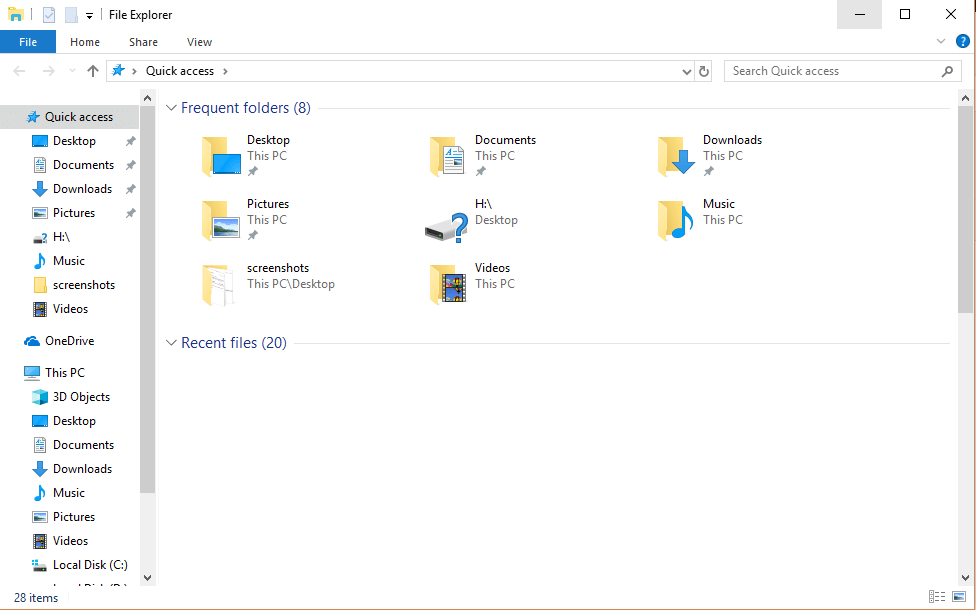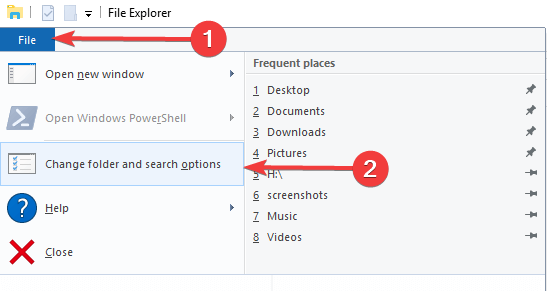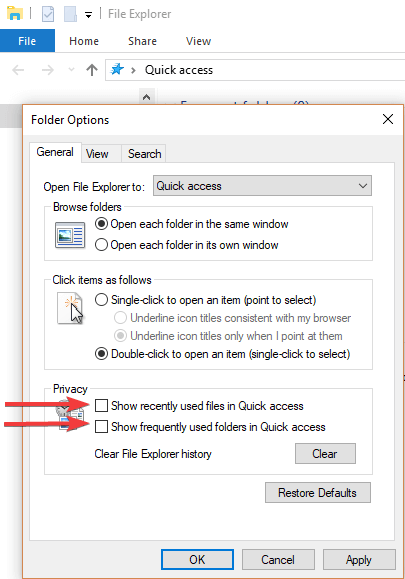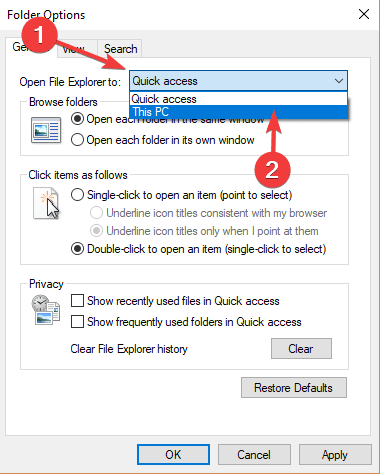Как отключить быстрый доступ в Windows 10 всего за одну минуту
Хотя Microsoft реализовала быстрый доступ, чтобы добавить дополнительную возможность для своих пользователей, многие из них ненавидят его и не хотят отображать.
Если вы хотите просмотреть этот компьютер, теперь вам нужно развернуть его на левой панели, чтобы упростить доступ к дискам вашего компьютера.
Если вы хотите отключить быстрый доступ, выполните действия, перечисленные ниже.
Учебник по отключению быстрого доступа
Отключение быстрого доступа в проводнике – не сложная задача. Вот шаги, которые необходимо выполнить:
- Нажмите клавишу с логотипом Windows + E на клавиатуре, чтобы открыть проводник.
- Щелкните Файл > выберите Изменить папки и параметры поиска.
- Снимите флажки рядом с Показать недавно использованные файлы в быстром доступе и Показать часто используемые папки в быстром доступе.
- Переключите Open File Explorer на этот компьютер, если вы хотите полностью удалить быстрый доступ
Мы надеемся, что наше краткое руководство по отключению быстрого доступа в Windows 10 помогло вам.